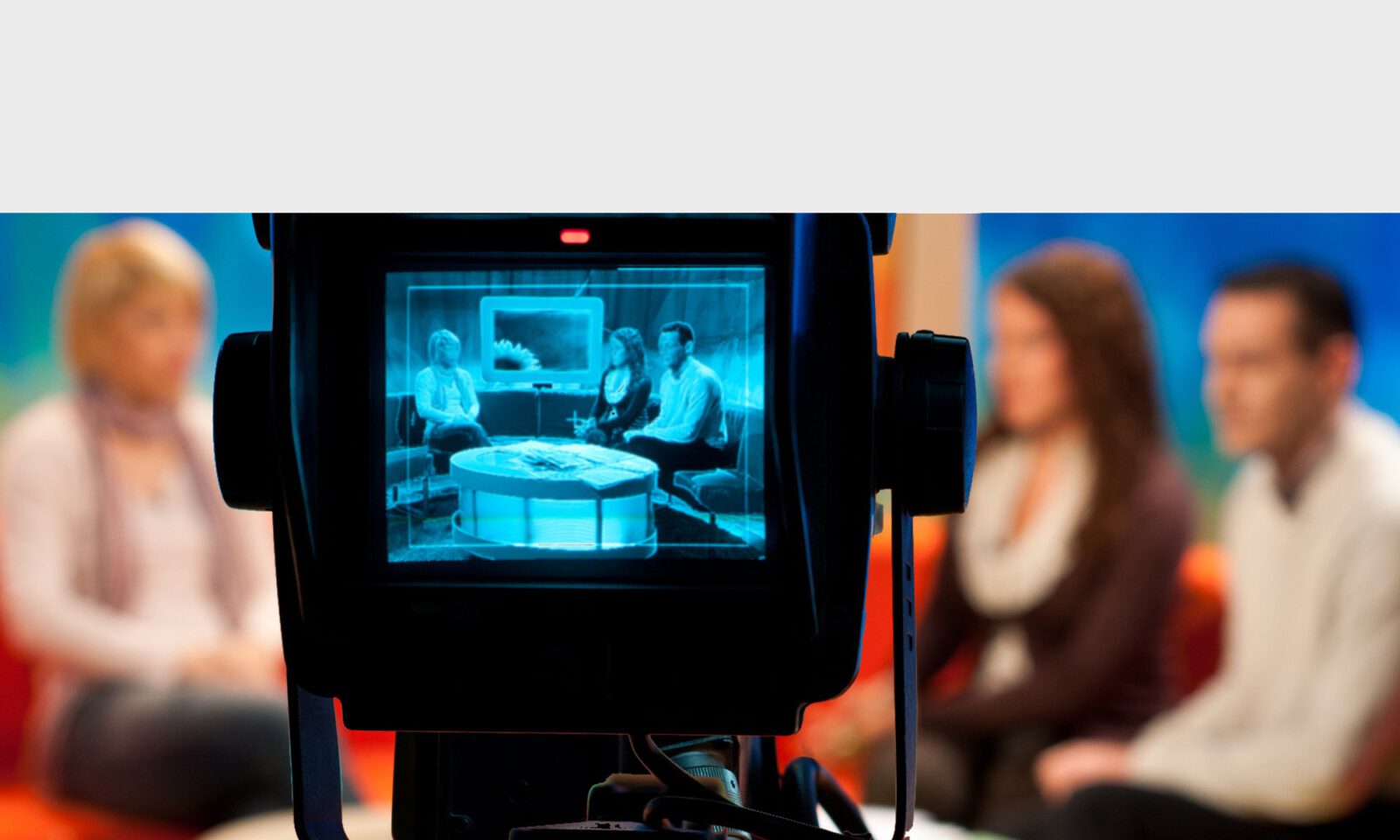Als eigentijdse adviseur is het essentieel om technologie slim in te zetten om professioneel over te komen en je boodschap duidelijk over te brengen. Met slim gebruik van tools zoals Teams, Zoom, Mentimeter en PowerPoint til je jouw presentaties naar een hoger niveau.
Belangrijke adviezen bij het geven van een online presentatie
1. Bereid je goed voor
- Plan je vergadering slim:
- Gebruik Teams of Zoom om de vergadering vooraf in te plannen en de link tijdig te delen met alle deelnemers.
- Voeg een korte agenda toe aan de uitnodiging, zodat iedereen weet wat er besproken wordt.
- Test je instellingen:
- Controleer je microfoon, camera en schermdelen vooraf in Teams of Zoom. Gebruik bijvoorbeeld de “Test Call” functie in Teams.
- Zorg dat je notificaties dempt of uitzet, zodat er geen pop-ups verschijnen tijdens het gesprek.
- Werk met duidelijke presentaties:
- Zorg dat je PowerPoint-slides of andere visuele materialen overzichtelijk zijn.
- Zet je presentatie in “Presenter View” of gebruik de “Deel scherm” optie in Teams/Zoom voor een professionele weergave.
2. Zorg voor een professionele werkomgeving
- Optimaliseer je achtergrond:
- In Teams: gebruik een vervaagde achtergrond of kies een virtuele achtergrond met je bedrijfslogo.
- In Zoom: kies een neutrale of gepersonaliseerde achtergrond die vertrouwen uitstraalt.
- Investeer in goed licht en geluid:
- Gebruik een externe webcam en microfoon voor betere beeld- en geluidskwaliteit.
- Plaats een lamp achter je scherm, zodat je gezicht goed verlicht is.
3. Maak gebruik van functies in Teams en Zoom
- Breakout Rooms: voor interactieve sessies kun je deelnemers opdelen in kleinere groepen.
- Chatfunctie: gebruik de chat om links, documenten of belangrijke punten te delen. Vraag deelnemers ook om vragen via de chat te stellen.
- Opnames: neem je presentatie op (met toestemming), zodat deelnemers deze later kunnen terugkijken.
- Reageren met emoticons: stimuleer het gebruik van duimpjes of klappen om direct feedback te krijgen.
4. Professioneel presenteren
- Kijk in de camera: dit geeft deelnemers het gevoel dat je hen direct aanspreekt.
- Gebruik de annotatietools:
- In Zoom: gebruik de markeringsopties om tekst of diagrammen te benadrukken.
- In Teams: maak gebruik van de “Whiteboard” functie om ideeën samen te schetsen.
- Beperk afleidingen:
- Zet je telefoon op stil en sluit onnodige vensters op je computer.
5. Maak het gesprek direct interactief
- Start met een ijsbreker: begin met een korte vraag of poll om iedereen op hun gemak te stellen.
- Stel tussentijdse vragen: vraag regelmatig of iedereen het begrijpt of aanvullende vragen heeft.
- Gebruik interactieve tools:
- In Teams: voeg een poll toe via de Forms-app.
- In Zoom: maak gebruik van interactieve functies zoals handopsteken.
6. Afronden en opvolgen
- Vat de belangrijkste punten samen: gebruik bijvoorbeeld een afsluitende slide met alle afspraken of vervolgstappen.
- Vraag om feedback:
- In Teams: gebruik de Forms-integratie om feedback te verzamelen.
- In Zoom: stuur een korte feedback-enquête na afloop.
- Deel follow-up materiaal:
- Upload notulen, opnames of aanvullende documenten in een gedeelde Teams-map of via e-mail.
Verlevendig je presentatie met bijvoorbeeld Powerpoint en Mentimeter
1. Bereid je presentatie voor met PowerPoint
- Maak visueel aantrekkelijke slides:
- Houd het ontwerp strak en professioneel met maximaal 6 regels tekst per slide.
- Gebruik afbeeldingen, iconen of diagrammen om complexe informatie simpel en aantrekkelijk te presenteren.
- Voeg interactieve elementen toe:
- Gebruik de “Invoegen”-optie in PowerPoint om video’s, animaties of links naar websites of andere tools (zoals Mentimeter) toe te voegen.
- Test de presentatiemodus:
- Gebruik “Presentatorweergave” om je notities en de tijd te zien, terwijl deelnemers alleen de slides zien.
2. Maak je presentatie interactief met Mentimeter
- Plan interactieve momenten:
- Stel live vragen of polls via Mentimeter om deelnemers te betrekken. Dit kan eenvoudig worden geïntegreerd met PowerPoint via een link of door een slide met de toegangscode toe te voegen.
- Gebruik woordwolken om input van de deelnemers op een leuke manier weer te geven.
- Gebruik quizzes of ranglijsten:
- Creëer korte quizvragen om kennis te testen of om een onderwerp op een speelse manier te introduceren.
- Deel de resultaten live:
- Toon de reacties van deelnemers in real-time op je gedeelde scherm.
Tip: Gebruik Breakout Rooms voor brainstormsessies of om kleine groepen te laten samenwerken aan Mentimeter-vragen (*klik hier*)
In Microsoft Teams:
- Schakel Breakout Rooms in:
- Klik op het Breakout Rooms-icoon in de menubalk van de vergadering.
- Kies hoeveel Breakout Rooms je wilt maken (Teams verdeelt deelnemers automatisch of handmatig, afhankelijk van je keuze).
- Wijs deelnemers toe:
- Selecteer “Handmatig” om zelf deelnemers aan een kamer toe te wijzen, of “Automatisch” om ze willekeurig te laten verdelen.
- Start de kamers:
- Klik op “Start kamers”. Deelnemers worden naar hun Breakout Room gestuurd.
- Beheer de kamers:
- Ga naar elke kamer om gesprekken te volgen, of stuur berichten naar alle kamers via de instellingen.
In Zoom:
- Activeer Breakout Rooms:
- Klik op het Breakout Rooms-icoon in de menubalk.
- Kies hoeveel kamers je wilt maken en bepaal of Zoom deelnemers automatisch of handmatig verdeelt.
- Wijs deelnemers toe:
- Voor handmatige verdeling selecteer je deelnemers en wijs je hen aan specifieke kamers toe.
- Open de kamers:
- Klik op “Open All Rooms”. Deelnemers krijgen een melding en kunnen hun kamer betreden.
- Beheer de kamers:
- Ga naar individuele kamers, sluit kamers, of breng iedereen terug naar de hoofdvergadering met één klik.
Oefenen met online presenteren in combinatie met maatwerkadviezen? Volg dan snel een Mediatraining Pro presentatietraining voor professionals.
“ Online presenteren is flexibel en kostenbesparend. Het maakt deelname vanaf elke locatie mogelijk, elimineert reis- en accommodatie kosten en biedt tools voor interactie zoals polls en Q&A. Presentaties kunnen worden opgenomen voor later gebruik, wat handig is voor deelnemers in verschillende tijdzones of met verschillende agenda’s. “